HP 4JF31AA, 3WL50AA, 4KK74AA User Manual

Uživatelská příručka
© Copyright 2018 HP Development Company, L.P.
HDMI, logo HDMI a High-Definition Multimedia Interface jsou ochranné známky nebo registrované ochranné známky společnosti HDMI Licensing LLC.
Změny obsažených informací bez předchozího upozornění vyhrazeny. Na produkty a služby poskytuje společnost HP záruky, které jsou výslovně uvedeny v přiloženém záručním listu. Žádné zde zmiňované informace nepředstavují doplňující záruky. HP také neodpovídá za případné technické a textové chyby či nedopatření, které se zde mohou vyskytnout.
Důležité informace o produktu
V této příručce jsou popsány funkce, které jsou společné většině modelů. Chcete-li použít nejaktuálnější uživatelskou příručku, přejděte na web http://www.hp.com/support a vyberte vaši zemi. Vyberte položku Najít produkt a potom postupujte podle zobrazených pokynů.
První vydání: květen 2018
Číslo dílu dokumentu: L29829-221

O této příručce
Tyto příručka obsahuje informace o vlastnostech monitoru, jeho nastavení a technické údaje.
 VAROVÁNÍ! Označuje nebezpečnou situaci, která by mohla mít za následek smrt nebo vážné zranění.
VAROVÁNÍ! Označuje nebezpečnou situaci, která by mohla mít za následek smrt nebo vážné zranění.
 UPOZORNĚNÍ: Označuje nebezpečnou situaci, která by mohla mít za následek menší nebo střední zranění.
UPOZORNĚNÍ: Označuje nebezpečnou situaci, která by mohla mít za následek menší nebo střední zranění.
 POZNÁMKA: Obsahuje dodatečné informace pro zdůraznění nebo doplnění důležitých částí hlavního textu.
POZNÁMKA: Obsahuje dodatečné informace pro zdůraznění nebo doplnění důležitých částí hlavního textu.



 TIP: Obsahuje užitečné rady pro provedení úkolu.
TIP: Obsahuje užitečné rady pro provedení úkolu.
Tento výrobek obsahuje technologii HDMI.
ii

Obsah
1. Začínáme . . . . . . . . . . . . . . . . . . . . . . . . . . . . . . . . . . . . . . . . . . . . . . . . . 1
Důležité bezpečnostní informace . . . . . . . . . . . . . . . . . . . . . . . . . . . . . . . . . . . . . . . . . 1 Funkce a součásti produktu . . . . . . . . . . . . . . . . . . . . . . . . . . . . . . . . . . . . . . . . . . . . . 2
Funkce . . . . . . . . . . . . . . . . . . . . . . . . . . . . . . . . . . . . . . . . . . . . . . . . . . . . . . . . . . . . . . . . . . . . . . . . . 2 Součásti na zadní straně . . . . . . . . . . . . . . . . . . . . . . . . . . . . . . . . . . . . . . . . . . . . . . . . . . . . . . . . . . . 3 Ovládací prvky na předním rámečku . . . . . . . . . . . . . . . . . . . . . . . . . . . . . . . . . . . . . . . . . . . . . . . . . . 4
Nastavení monitoru. . . . . . . . . . . . . . . . . . . . . . . . . . . . . . . . . . . . . . . . . . . . . . . . . . . . 5
Instalace podstavce monitoru. . . . . . . . . . . . . . . . . . . . . . . . . . . . . . . . . . . . . . . . . . . . . . . . . . . . . . . . 5 Připojení kabelů . . . . . . . . . . . . . . . . . . . . . . . . . . . . . . . . . . . . . . . . . . . . . . . . . . . . . . . . . . . . . . . . . . 5 Úpravy nastavení monitoru. . . . . . . . . . . . . . . . . . . . . . . . . . . . . . . . . . . . . . . . . . . . . . . . . . . . . . . . . . 7 Zapnutí monitoru. . . . . . . . . . . . . . . . . . . . . . . . . . . . . . . . . . . . . . . . . . . . . . . . . . . . . . . . . . . . . . . . . . 9 Instalace bezpečnostního kabelu . . . . . . . . . . . . . . . . . . . . . . . . . . . . . . . . . . . . . . . . . . . . . . . . . . . . . 9 Montáž hlavy monitoru . . . . . . . . . . . . . . . . . . . . . . . . . . . . . . . . . . . . . . . . . . . . . . . . . . . . . . . . . . . . 10
2. Používání monitoru. . . . . . . . . . . . . . . . . . . . . . . . . . . . . . . . . . . . . . . . . 11
Stažení ovladačů monitoru . . . . . . . . . . . . . . . . . . . . . . . . . . . . . . . . . . . . . . . . . . . . . 11 Používání nabídky obrazovky (OSD) . . . . . . . . . . . . . . . . . . . . . . . . . . . . . . . . . . . . . 11 Přiřazování tlačítek funkcí. . . . . . . . . . . . . . . . . . . . . . . . . . . . . . . . . . . . . . . . . . . . . . 12 Používání automatického režimu spánku . . . . . . . . . . . . . . . . . . . . . . . . . . . . . . . . . . 12 Úpravy režimu omezení modrého světla. . . . . . . . . . . . . . . . . . . . . . . . . . . . . . . . . . . 13
3. Podpora a odstraňování problémů . . . . . . . . . . . . . . . . . . . . . . . . . . . 14
Odstraňování obecných problémů . . . . . . . . . . . . . . . . . . . . . . . . . . . . . . . . . . . . . . . 14 Zámek tlačítek. . . . . . . . . . . . . . . . . . . . . . . . . . . . . . . . . . . . . . . . . . . . . . . . . . . . . . . 15 Produktová podpora . . . . . . . . . . . . . . . . . . . . . . . . . . . . . . . . . . . . . . . . . . . . . . . . . . 15 Příprava před telefonátem technické podpoře . . . . . . . . . . . . . . . . . . . . . . . . . . . . . . 15 Vyhledání sériového čísla a čísla produktu monitoru . . . . . . . . . . . . . . . . . . . . . . . . . 16
4. Údržba monitoru . . . . . . . . . . . . . . . . . . . . . . . . . . . . . . . . . . . . . . . . . . 17
Pokyny k údržbě . . . . . . . . . . . . . . . . . . . . . . . . . . . . . . . . . . . . . . . . . . . . . . . . . . . . . 17 Čistění monitoru . . . . . . . . . . . . . . . . . . . . . . . . . . . . . . . . . . . . . . . . . . . . . . . . . . . . . 17
Přeprava monitoru. . . . . . . . . . . . . . . . . . . . . . . . . . . . . . . . . . . . . . . . . . . . . . . . . . . . 17
iii
A. Technické specifikace. . . . . . . . . . . . . . . . . . . . . . . . . . . . . . . . . . . . . . 18
68,6 cm/27 palců: Model 2560 x 1440 . . . . . . . . . . . . . . . . . . . . . . . . . . . . . . . . . . . . 18 68,6 cm/27 palců: Model 1920 x 1080 . . . . . . . . . . . . . . . . . . . . . . . . . . . . . . . . . . . . 18 62,2 cm/24,5 palců: Model 1920 x 1080. . . . . . . . . . . . . . . . . . . . . . . . . . . . . . . . . . . 19 Přednastavené rozlišení zobrazení . . . . . . . . . . . . . . . . . . . . . . . . . . . . . . . . . . . . . . 19 68,6 cm/27 palců: Model 2560 x 1440 . . . . . . . . . . . . . . . . . . . . . . . . . . . . . . . . . . . . 19 68,6 cm/27 palců: 1920 x 1080 a 62,2 cm/24,5 palců: Model 1920 x 1080 . . . . . . . . 20 Vstup do uživatelských režimů . . . . . . . . . . . . . . . . . . . . . . . . . . . . . . . . . . . . . . . . . . 20 Funkce úspory energie. . . . . . . . . . . . . . . . . . . . . . . . . . . . . . . . . . . . . . . . . . . . . . . . 21
B. Usnadnění . . . . . . . . . . . . . . . . . . . . . . . . . . . . . . . . . . . . . . . . . . . . . . . 22
Podporované asistenční technologie . . . . . . . . . . . . . . . . . . . . . . . . . . . . . . . . . . . . . 22 Kontaktování podpory. . . . . . . . . . . . . . . . . . . . . . . . . . . . . . . . . . . . . . . . . . . . . . . . . 22
iv
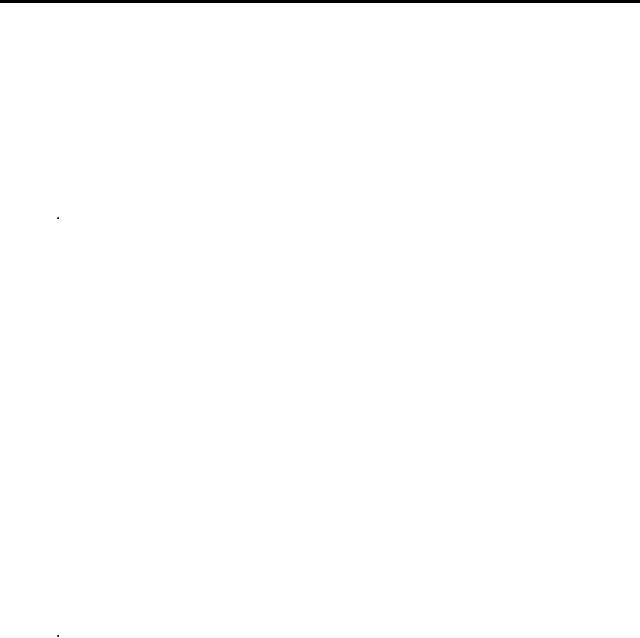
1.Začínáme
Důležité bezpečnostní informace
K monitoru je přiložen síťový napájecí kabel. V případě použití jiného kabelu použijte pouze zdroj napájení a připojení vhodné pro tento monitor. Další informace o správném napájecím kabelu pro tento monitor najdete v dokumentu Důležité informace o produktu, který je součástí sady dokumentace.
 VAROVÁNÍ! Za účelem snížení tím rizika úrazu elektrickým proudem nebo poškození zařízení:
VAROVÁNÍ! Za účelem snížení tím rizika úrazu elektrickým proudem nebo poškození zařízení:
•Připojte zástrčku síťového napájecího kabelu k elektrické zásuvce, která je neustále snadno přístupná.
•Zařízení úplně odpojíte od napájení odpojením zástrčky síťového napájecího kabelu z elektrické zásuvky.
•Pokud je na napájecím kabelu k dispozici 3kolíkový zástrčkový nástavec, připojte kabel k uzemněné 3kolíkové elektrické zásuvce. Neeliminujte uzemňovací kolík napájecího kabelu, například nasazením 2kolíkového adaptéru. Uzemňovací kolík je důležitým bezpečnostním prvkem.
V zájmu vlastního bezpečí zabraňte tomu, aby cokoli leželo na kabelu. Uspořádejte kabely tak, aby na ně nikdo nemohl náhodně šlápnout nebo o ně zakopnout.
Riziko vážného zranění omezíte lépe, pokud si přečtěte příručku Bezpečí a pohodlí. Popisuje správnou instalaci pracovní stanice, držení těla a pracovní návyky pro uživatele počítačů a obsahuje důležité informace o elektrické a mechanické bezpečnosti. Tato příručka se nachází na webu na adrese http://www.hp.com/ergo.
 UPOZORNĚNÍ: Pro zajištění ochrany monitoru a také počítače připojte všechny napájecí kabely počítače a jeho periferií (jako jsou například monitor, tiskárna nebo skener) k nějakému zařízení přepěťové ochrany, například k rozbočovací zásuvce nebo k nepřerušitelnému zdroji napájení (UPS). Ne všechny rozbočovací zásuvky mají přepěťovou ochranu. Zásuvky musejí být speciálně označeny, že touto schopností disponují. Používejte rozbočovací zásuvku, jejíž výrobce nabízí výměnu poškozených komponent, takže vám vymění zařízení v případě, že přepěťová ochrana selže.
UPOZORNĚNÍ: Pro zajištění ochrany monitoru a také počítače připojte všechny napájecí kabely počítače a jeho periferií (jako jsou například monitor, tiskárna nebo skener) k nějakému zařízení přepěťové ochrany, například k rozbočovací zásuvce nebo k nepřerušitelnému zdroji napájení (UPS). Ne všechny rozbočovací zásuvky mají přepěťovou ochranu. Zásuvky musejí být speciálně označeny, že touto schopností disponují. Používejte rozbočovací zásuvku, jejíž výrobce nabízí výměnu poškozených komponent, takže vám vymění zařízení v případě, že přepěťová ochrana selže.
Používejte odpovídající nábytek správné velikosti určený pro řádnou podporu LCD monitoru HP.
 VAROVÁNÍ! LCD monitory nesprávně umístěné na šatních skříních, knihovnách, policích, stolech, reproduktorech, truhlách nebo vozících se mohou převrátit a způsobit poranění.
VAROVÁNÍ! LCD monitory nesprávně umístěné na šatních skříních, knihovnách, policích, stolech, reproduktorech, truhlách nebo vozících se mohou převrátit a způsobit poranění.
Dejte pozor a všechny kabely připojené k LCD monitoru veďte tak, aby nehrozilo, že se za ně zatáhne nebo o ně zakopne.
Zkontrolujte, zda celkový proud všech produktů připojených k síťové zásuvce nepřekračuje maximální jmenovitý proud elektrické zásuvky a zda celkový odběr proudu produktů připojených ke kabelu nepřekračuje jmenovitý proud kabelu. Jmenovitý proud zařízení (AMPS nebo A) je uveden na výrobním štítku.
Nainstalujte monitor poblíž snadno dostupné elektrické zásuvky. Pokud chcete monitor odpojit od elektrické sítě, pevně uchopte zástrčku kabelu a vytáhněte ji z elektrické zásuvky. Nikdy neodpojujte monitor tahem za kabel.
Zajistěte, aby nedošlo k pádu monitoru. Neumisťujte jej na nestabilní plochu.
 POZNÁMKA: Tento výrobek není vhodný pro zábavní účely. Umístěte monitor do prostředí s
POZNÁMKA: Tento výrobek není vhodný pro zábavní účely. Umístěte monitor do prostředí s
řízeným osvětlením, aby se zabránilo rušení okolními světlými a jasnými plochami, které mohou způsobovat rušivé odlesky na obrazovce.
1 Začínáme 1
Funkce a součásti produktu
Funkce
Toto zobrazovací zařízení je vhodné pro použití s technologií AMD FreeSync, která umožňuje plynulé, citlivé a netrhané zobrazení měnícího se obrazu při hraní počítačových her. V externím zdroji, který je připojen k tomuto zobrazovacímu zařízení, musí být nainstalován ovladač FreeSync.
Technologie AMD FreeSync eliminuje přerušování a trhání her a videí fixováním obnovovací frekvence zobrazovacího zařízení na snímkovou frekvenci grafické karty. O specifických možnostech se informujte u výrobce své komponenty nebo systému.
 DŮLEŽITÉ UPOZORNĚNÍ: Jsou vyžadovány grafické karty AMD Radeon a/nebo zobrazovací
DŮLEŽITÉ UPOZORNĚNÍ: Jsou vyžadovány grafické karty AMD Radeon a/nebo zobrazovací
zařízení kompatibilní s AMD A-Series APU vybavené technologiemi DisplayPort/HDMI Adaptive-Sync. Pro podporu technologie FreeSync prostřednictvím HDMI je vyžadován ovladač AMD 15.11 Crimson (nebo novější).
 POZNÁMKA: Adaptivní obnovovací frekvence se liší podle zobrazovacího zařízení. Další informace jsou k dispozici na webu www.amd.com/freesync.
POZNÁMKA: Adaptivní obnovovací frekvence se liší podle zobrazovacího zařízení. Další informace jsou k dispozici na webu www.amd.com/freesync.
Chcete-li aktivovat technologii FreeSync v zobrazovacím zařízení, stisknutím tlačítka Menu na monitoru otevřete nabídku OSD. Klikněte na položku Color Control (Ovládání barev), klikněte na položku Viewing Modes (Režimy zobrazení) a potom klikněte na položku Gaming-
FreeSyncTM.
V této příručce jsou popsány funkce následujících monitorů:
•Obrazovka s úhlopříčkou 68,58 cm (27 palců) s rozlišením 2560 × 1440; nabízí podporu režimu celoplošného zobrazení (full-screen) při nižších rozlišeních; včetně vlastního měřítka pro maximální velikost obrazu při zachování původního poměru stran
•Obrazovka s úhlopříčkou 68,58 cm (27 palců) s rozlišením 1920 x 1080; nabízí podporu režimu celoplošného zobrazení (full-screen) při nižších rozlišeních; včetně vlastního měřítka pro maximální velikost obrazu při zachování původního poměru stran
•Obrazovka s úhlopříčkou 62,2 cm (25 palců) s rozlišením 1920 x 1080; nabízí podporu režimu celoplošného zobrazení (full-screen) při nižších rozlišeních; včetně vlastního měřítka pro maximální velikost obrazu při zachování původního poměru stran
Monitory jsou vybaveny následujícími funkcemi:
•Antireflexní panel s LED podsvícením
•Široký pozorovací úhel, který umožňuje snadné sledování vsedě nebo při stání i při pohybu z jedné strany monitoru na druhou
•Možnost náklonu
•Možnost otočit hlavu monitoru z režimu na šířku do režimu na výšku
•Možnosti nastavení otočení a výšky
•Snímatelný podstavec pro flexibilní možnosti montáže hlavy monitoru
•Vstup videa DP (DisplayPort)
•Vstup videa HDMI (High-definition Multimedia Interface)
•Konektor pro připojení sluchátek/konektor variabilního linkového výstupu
•Podpora technologie Plug-and-Play, pokud je podporována operačním systémem
•Bezpečnostní slot na zadní straně monitoru pro volitelný kabelový zámek
•Nastavení OSD (On-Screen Display) v několika jazycích zaručuje snadnou konfiguraci a optimalizaci zobrazení
2 1 Začínáme

•Ochrana proti kopírování HDCP (High-Bandwidth Digital Content Protection) na všech digitálních vstupech
•Funkce úspory energie pro splnění požadavku na nízkou spotřebu energie
 POZNÁMKA: Bezpečnostní informace a informace o předpisech najdete v dokumentu Důležité
POZNÁMKA: Bezpečnostní informace a informace o předpisech najdete v dokumentu Důležité
informace o produktu v sadě dokumentace. Chcete-li vyhledat aktualizovanou uživatelskou příručku k vašemu produktu, přejděte na web http://www.hp.com/support a stáhněte nejnovější verze programů a ovladačů HP.
Součásti na zadní straně
Součást |
Funkce |
|
|
|
|
1 |
Napájecí konektor |
Slouží k připojení napájecího kabelu k monitoru |
|
|
|
2 |
Konektor zvukového |
Slouží pro připojení sluchátek k monitoru. |
|
výstupu (sluchátka) |
Aby se omezilo riziko zranění, před použitím sluchátek |
|
|
|
|
|
na uši, do uší nebo náhlavní sady upravte hlasitost. |
|
|
Dodatečné bezpečnostní informace najdete v |
|
|
dokumentu Důležité informace o produktu v sadě |
|
|
dokumentace. |
|
|
|
3 |
Konektor HDMI |
Slouží k připojení kabelu HDMI k monitoru |
|
|
|
4 |
Konektor DP |
Slouží k připojení kabelu DP k monitoru |
|
|
|
1 Začínáme 3
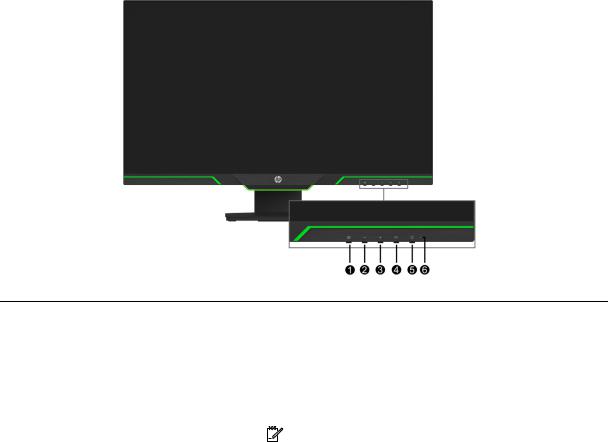
Ovládací prvky na předním rámečku
Ovládání |
Funkce |
|||
|
|
|
|
|
1 |
Tlačítko Menu |
Stisknutím otevřete nabídku OSD, vyberte položku nabídky OSD |
||
|
|
nebo zavřete nabídku OSD. |
||
|
|
|
|
|
2-4 |
Tlačítka funkcí |
Tato tlačítka slouží k procházení nabídky OSD podle indikátorů |
||
|
|
vedle tlačítek, která jsou aktivována, když je otevřená nabídka |
||
|
|
OSD. |
||
|
|
|
|
Tlačítka funkcí lze v nabídce OSD překonfigurovat |
|
|
|
|
|
|
|
|
|
|
|
|
|
|
tak, aby bylo možné rychle vybírat nejčastěji |
|
|
|
|
používané operace. Další informace najdete v |
|
|
|
|
Přiřazování tlačítek funkcí na stránce 12. |
|
|
|
|
|
5 |
Tlačítko napájení |
Slouží k zapnutí nebo vypnutí monitoru. |
||
|
|
|
|
|
6 |
Indikátor napájení |
Zelená: Monitor je zapnutý. |
||
|
|
Oranžová: Monitor se nachází v pohotovostním režimu. |
||
|
|
|
|
|
4 1 Začínáme
